Switch Proコントローラー同期問題について
スマブラのオフ大会では、WiiUの頃からProコントローラー(以下プロコン)などの無線コントローラの誤作動が問題になっています。
以前から大会に参加している人は何を今更と思うかもしれませんが…。
プロコンは無線でSwitchに接続出来るため、対戦台を離れたときに間違えてボタンを押してしまうと、自動で対戦台に接続してしまいます。
そのため、試合進行が不可能になったり、試合途中に割り込まれてホームが表示されたりなど誤作動が発生した場合は再試合するしかないというのが現状です。
上スマ進行中にプロコン反応による試合の中断がありました
— てんぷら/Tempra🍤2/5上スマ (@tempra_chan) 2019年2月5日
自分のことと思って想像してもらえるとありがたいんですが、対戦が中断されて、その時自分が有利でも不利でも、再戦か再現かの判断は難しいです
レギュレーションを作ろうと思うんですがこれもまた難しくて 続
「プロコン使用者は対戦終了後に接続を切る、もしプロコン反応して他人の試合が中断されたらペナルティを与える」みたいなルールを作ることは出来るんですが、プロコン使用者だけリスクを負うことになってしまう
— てんぷら/Tempra🍤2/5上スマ (@tempra_chan) 2019年2月5日
今後プロコン勢増えると思うのでなんかいいアイデアないかなhttps://t.co/QXnZEMHjpu
注意していても意図せず起きてしまうこともありますので、クロブラではプロコンの使用全面禁止とか全面排除みたいなことはやらない方針で考えています。(他の大会も同じだと思いますが)
実際無線コンの問題は別の格ゲーでも起きていて、鉄拳の海外大会の配信見てたら急にホーム画面に戻って試合が中断されたみたいなのが起きたという事象もあります。
(その試合をどう対処してたかは覚えてないですが、設定からPS4側から無線コン全削除してました)
「でも今でもスマブラではGCコンが主体なんだし、プロコンユーザはそんなにいないだろうから対策はしなくていいのでは?」と思う人もいるかも知れませんが、そういうわけにも行かないのが現状です。
以前Twitterで行ったアンケートでは、GCコンユーザーは全体の半分ほどで、プロコンユーザーは全体の1/4ほどでした。
#スマブラSP#スマブラSP_オフ会
— クロマキバレット🍗12キロ (@kiba_ssbm) 2018年12月18日
スマブラのオフライン大会を開催してますが、参考にしたいのでアンケート協力をお願い致します。
あなたがスマブラSPをする時に、一番使っているコントローラを教えてください。
できるだけ多くの意見が欲しいので、RT拡散お願い致します。
思ってたより多かったです。
GCコン接続タップが品薄なのもあり(再販も未定とのこと)、コントローラをGCコンから変えるという人も多いようです。
大会で問題が頻発すると進行に多大な影響が出てしまうので、プロコン関係についての情報を展開して少しでも多くの人に協力していただきたいと思います。
プロコンのSwitchへの接続方法
まずはプロコンをSwitch(ドック接続中)に接続する方法についておさらい。
プロコンをSwitchへと接続する場合、2種類の方法があります。
Switchのコントローラ登録画面から同期
Switchホーム → コントローラー → 持ちかた/順番を変える



この画面でプロコンのSyncボタンを2秒ほど押した後、LボタンRボタンを同時押しします。

Switchにプロコンが登録されました。

USBで有線接続して同期
Switchをドックに挿している場合、面倒な手順を踏まなくてもUSB接続することで自動的に同期されます。
同期後、USB接続を解除しても無線状態でプロコンから操作が可能です。
手間も少ないので時間短縮できますし、大会中はこちらの方が進行上ありがたいです。
できればこちらの方法で同期することを推奨します。
プロコンのSwitchからの登録解除方法
スマブラSPのファイター選択画面では「接続を切る」という項目があります。



ただし、この項目から接続を切っても画面非表示になるだけで、Switchとの接続を切れるわけではありません。
LRボタンを押せばSwitchが反応するのでそもそもの誤作動の対策にはなりません。
プロコンが誤動作で反応しないようにするためには、
- Switch本体に登録されているコントローラからプロコンを削除する(登録情報を消す)
- プロコンを別の端末に接続する(コントローラ側の向き先を変える)
のどちらかを行う必要があります。
Switch本体に登録されているコントローラからプロコンを削除する
前者はホームに戻る必要がありますが、Switchに登録されている無線コンの接続情報を全て消すことができます。
登録されているコントローラ情報をまとめて消すことが出来るので、大会の時などで無線コンだらけでゴチャついてきた時は便利かもしれません。
欠点としては、「ドックからSwitch本体を取り外す」必要があり、一度取り外さないといけません。盗難防止で結束バンドで固定する大会が多いので、その度にドックから切り離すのは難しいです。
画面としては下記の様に遷移できます。
Swithホーム → 設定 → コントローラーとセンサー →コントローラーとの通信を切る



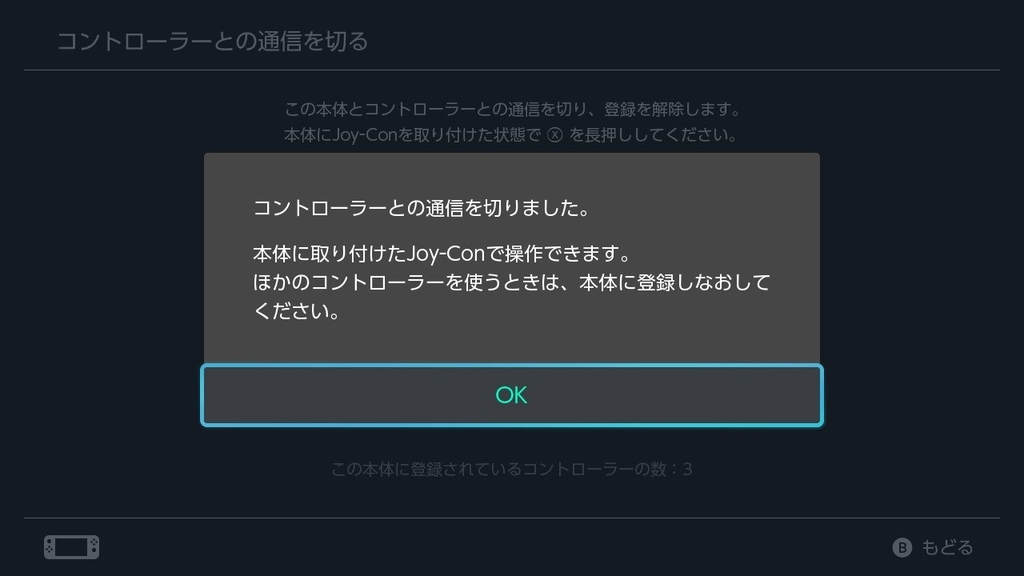
ちなみに「ドックから外れた」と認識されればokなので、ドックに刺さっているSwitchの電源ケーブルを抜きさえすれば、Switchを直接ドックから外さなくてもすべての無線コントローラの同期を切ることができます。
しかし、この方法だと頻繁に電源を抜き差しする必要が出てくるので、Switchの耐久性の面で不安が残ります。
漬物石と呼称されるWiiUよりもSwitchは耐久面で微妙ですし、持参する側の人も持参したSwitchが過度にケーブルの抜き差しされるのは嫌ですよね。
実際試合ごとに同期解除するのではなく、「永遠にどこかのコントローラが反応してて、該当の無線コンがどこにいるかわからないみたいな状態であれば使う」ぐらいの感覚でやり方だけでも覚えておくといいと思います。
また、Swtichとドックを固定するタイプの盗難防止策を講じないのであれば、ドックとの取り外しで対応できるのでこちらの方法でいいと思います。
プロコンを別の端末に接続する
後者はWiiU時代と同じように「同期用Switch」を用意する必要があります。
台を移動する際に、同期用Switchへプロコンを同期し、誤作動で対戦台に影響が起きないようにできます。
欠点としては、大会へのSwitch持参者が少ない中で運営側で余分に本体を準備するのは難しいということです。また、盗難の問題もありますので、対戦に使用しないSwitchを設置するのはなるべく避けたいというのが本音です。
また、Switchに登録できる無線コンは上限ありますので、そもそも盗難防止として同期用Switchを固定してたら、「登録コントローラ数が上限に達して同期台に同期できない」みたいなことが起きてもおかしくないです。
Android端末にBluetoothで接続
一番有用だと思われるのは、
Android端末にプロコンを同期させてSwitchとプロコンの接続を切る方法です。
プロコンはBluetoothで本体と接続しているため、プロコンの電波はBluetoothの利用できる端末で拾うことができます。
※PC、Macでも同様の接続できますが、iPhoneやiPadなどiOS端末はBluetoothの規格が特殊であるため、プロコンやJoy-Conは通常接続できないようです。
適当な安めのAndroid端末でもいいのでとりあえずBluetooth使えれば同期できます。
同期用のSwitchを用意するより安価ですし、認識させたあと端末側からすぐに接続解除できるので便利かと思います。
実際にAndroidで接続させてみました。

(ボタンとスティックで操作できました)

Androidだと問題なく接続できるようですね。
iOS出できないのは残念ですが……。
ということで同期用Androidさえあれば余計にSwitchを準備する必要はなさそうです。
運営サイドとしても同期台なしにすると問題が起きかねないので1台は準備しておくとよいかと思います。
まとめ
運営側がAndroid端末さえ準備して「同期台」という形で置いておけば確かに解決はするんですが、スマブラの大会は、企業などではなく一般のスマブラやってるユーザーが開いてる大会がほとんどです。
もちろん同期用の台を設置できるところもあるでしょうが、解除手段を用意できない大会もあるかと思います。
スマホがAndroidであれば簡単に対戦台との同期解除もできますし、そもそもAndroidなんてなくても自分でSwitch本体持っていって同期させれば解除できます。
WiiUの頃は漬物石わざわざ持っていって同期解除…みたいなのは無理でしたが、Switchぐらいなら持参も気軽にできるかと思います。
無線コンで周りへ影響を与えるリスクが有る以上、ユーザー個人で同期解除の方法について理解しておくこと、また個人での解決策をなるべく準備しておくように意識してもらえるとありがたいです。
今後もスムーズにイベントを進行するために、是非ともご協力いただきたいと思います。